Պատկերների որոնման լավագույն կայքերը. Հակադարձ պատկերների որոնումը, որը նաև կոչվում է պատկերի որոնում, նշանակում է համացանցում որոնել պատկերի միջոցով: Բոլորին է հայտնի Google-ում հիմնաբառերով որոնելու սկզբունքը, սակայն համացանցում հնարավոր է տեղեկատվություն գտնել՝ սկսած լուսանկարից կամ ցանկացած պատկերից։
Ցանկանու՞մ եք իմանալ, թե ինչպես որոնել պատկերից: Լուծումը հակադարձ պատկերի որոնումն է: Օգտագործելով այս տեխնիկան, դուք հեշտությամբ կարող եք որոնել պատկերներից:
Այս հոդվածում ես ձեզ հետ կիսում եմ լավագույն գործիքները պատկերով որոնելու և պատկերի աղբյուրներ գտնելու համար այլ նաև նմանատիպ պատկերներ՝ օգտագործելով Google, Bing, Yandex և այլ անվճար գործիքներ:
Բովանդակության աղյուսակը
Վերև. 10 լավագույն կայքերը պատկերով որոնելու համար (հակադարձ)
Իհարկե, դուք սովոր եք Google-ում որոնել հիմնաբառերով, բայց գիտեի՞ք, որ կարող եք կատարել հակադարձ որոնումներ պատկերներով ? Եկեք օրինակ վերցնենք, դուք Tinder-ում եք, և այն մարդը, ում հետ զրուցում եք, իրականում չգիտի, թե արդյոք դա իսկական լուսանկար է, լավ, կարող եք հակառակ որոնում կատարել Google-ում՝ փորձելով որոշել ասվածի ծագումն ու աղբյուրը: լուսանկար.
Պատկերով որոնումը հատկապես օգտակար է կեղծ լուրեր հայտնաբերելու համար, ուստի ոչ ոք չի կարող ձեզ անպատիժ մոլորեցնել: Ինտերնետում մեզ հասած տեղեկատվության մեծ մասը տեսողական է, ուստի զարմանալի չէ, որ մեզ հանդիպող ապատեղեկատվության մեծ մասը նույնպես տեսողական է:

Լուսանկարները դրա լավ օրինակն են, քանի որ դրանք կարող են շահարկվել, օրինակ, Photoshop-ով, կամ պարզապես կոնտեքստից դուրս հանվելիս դրանք կարող են կապված լինել ապակողմնորոշիչ պատմությունների հետ, իսկ հետո դառնալ ապատեղեկատվության լավ զենք:
Այն, ինչ մենք պետք է փնտրենք, մեր հակառակ պատկերի որոնումն իրականացնելուց հետո, վստահելի աղբյուր է, որը մեզ պատկերի համատեքստ է տալիս: Հետևյալ բաժնում դուք կունենաք այս տեսակի խնդիր այլևս չունենալու բանալիները:
Փաստորեն, պատկերների որոնումը նման է Shazam-ին կամ հակադարձ դիրեկտորիաներին: Դուք տրամադրում եք պատկեր, և որոնողական համակարգը ձեզ համապատասխանություն է տալիս, և այն դեռ բավականին հզոր է: Իմացեք, որ սա հրթիռային գիտություն չէ, այն ամեն անգամ չի աշխատում, երբեմն ստիպված կլինեք մի փոքր փնտրել, միգուցե օգտագործել այլ լուսանկարներ, բայց շատ դեպքերում այն դեռ իսկապես գործնական է և իսկապես հզոր:
Որոնում ըստ հակադարձ պատկերի Google PC-ում
Ենթադրենք, որ դուք ձեր համակարգչում եք, բացեք ձեր բրաուզերը
Google և անցեք google պատկերներ. https://images.google.com/.
Փոքրիկ տեսախցիկի պատկերակը կհայտնվի ձեր որոնման տողի աջ կողմում, սեղմեք դրա վրա:
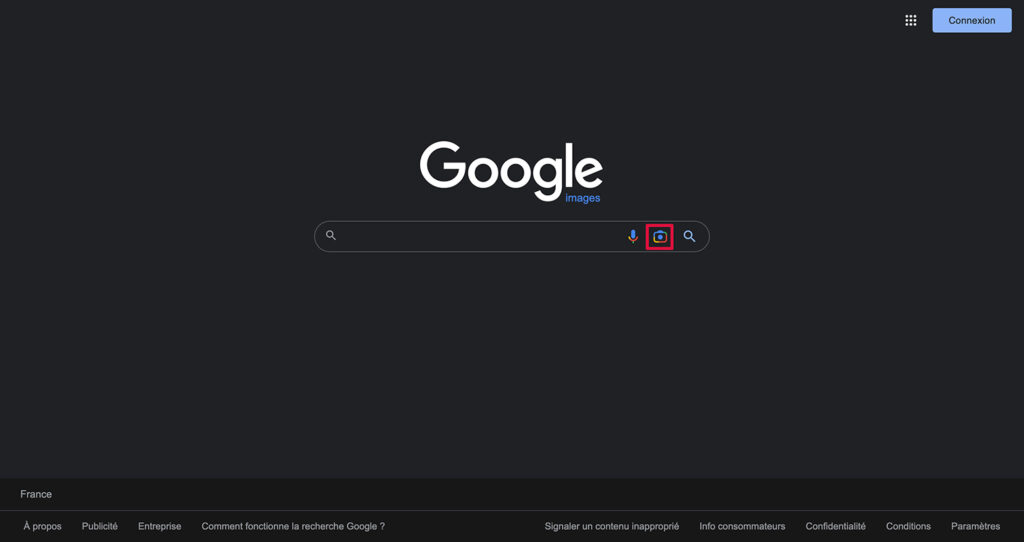
Դուք ընտրություն կունենաք խնդրո առարկա պատկերի url հղումը կպցնելու կամ այս պատկերը ձեր համակարգչից ուղղակիորեն ներմուծելու միջև, ընտրեք ձեր նախընտրած տարբերակը:
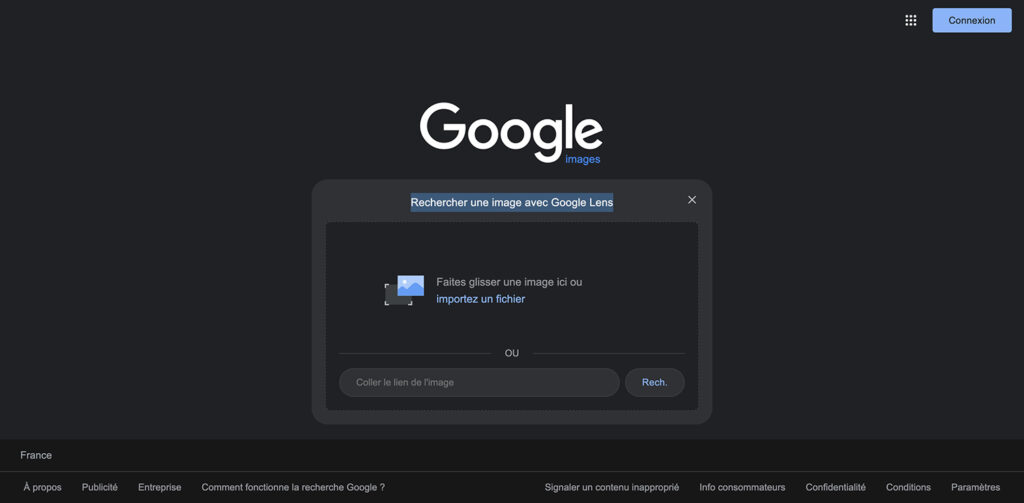
Սկսեք որոնումը` սեղմելով «որոնում ըստ պատկերի»: Google-ն այնուհետև կփնտրի ձեր պատկերը համացանցում, և եթե այն Google-ի տվյալների բազայի մի մասն է, որոնողական համակարգը կներկայացնի այն կայքերը, որոնցում հրապարակվել է լուսանկարը:
Հակառակ դեպքում Google-ը դեռ ցույց կտա ձեզ պատկերներ, որոնք նման են այն պատկերին, որը ցանկանում եք համեմատել:
Եթե ձեր պատկերը պարունակում է հայտնի աստղի, միգուցե X կամ Y պատճառներով չգտնեք ձեր պատկերի ճշգրիտ աղբյուրը, բայց կգտնեք այս աստղի պատկերների մի շարք:
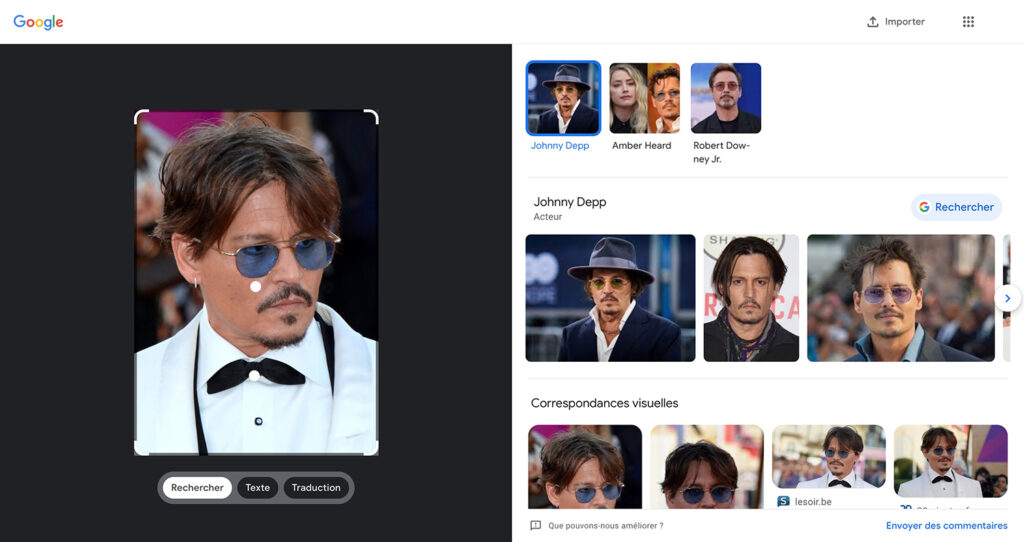
Որոնել հակառակ պատկերով Google սմարթֆոնում (Android և iOS)
Եթե ցանկանում եք նույն արդյունքին հասնել ձեր Android սմարթֆոնի կամ iPhone-ի վրա, ապա ստիպված կլինեք անցնել որոշակի շրջանաձև ճանապարհ:
Ընդամենը պետք է փոխեք ձեր որոնողական համակարգը իր համակարգչի տարբերակին, դա անելու համար գնացեք Google պատկերներ ձեր բջջայինի քրոմ տարբերակից:
Գնացեք վերևի աջ անկյունում գտնվող մենյու, որը դեռևս խորհրդանշված է երեք ուղղահայաց կետերով, այնուհետև սեղմեք «համակարգչային տարբերակը», որ համակարգչի տեսքը ակտիվանում է և հայտնվում է պատկերների որոնման տարբերակը:
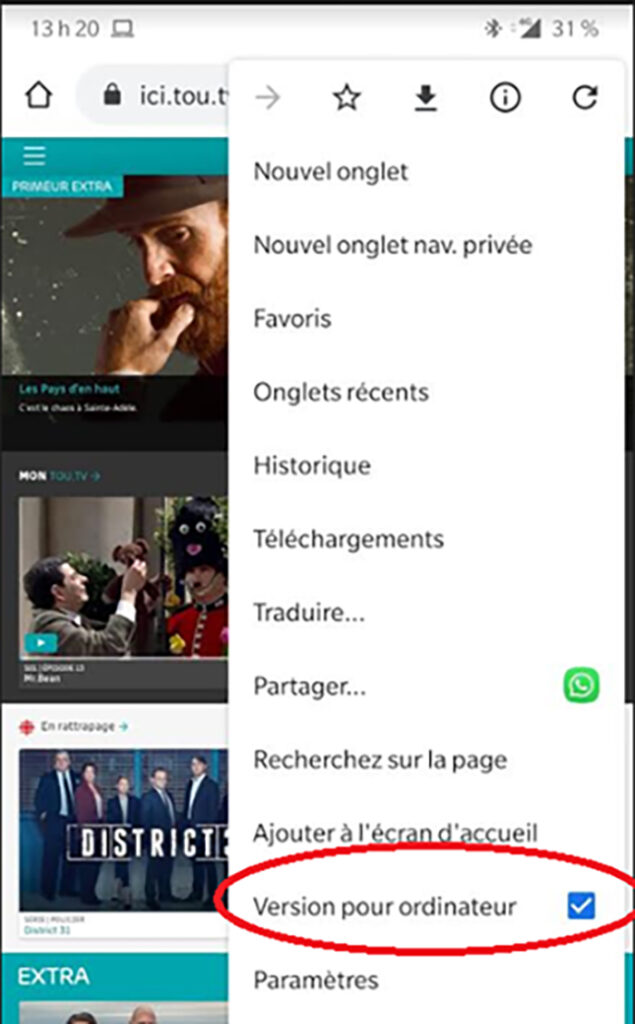
Պարզապես պետք է կատարեք վերը նկարագրված գործընթացը, և փոքր հնարքն այն է, որ, իհարկե, գործընթացը աշխատում է նաև սքրինշոթերի և սքրինշոթերի հետ, և դա բավականին գործնական է:
Bing հակադարձ պատկերների որոնում
Երբեմն Google Image-ը չի աշխատում ձեր պատկերի համար: Այսպիսով, երկրորդ մեթոդը որոնման համակարգից օգտվելն է Bing Image՝ պատկերով որոնելու համար.
Անցեք հենց Bing Image էջ https://www.bing.com. Սեղմեք փոքրիկ սահիկի վրա, որը նման է տեսախցիկի:
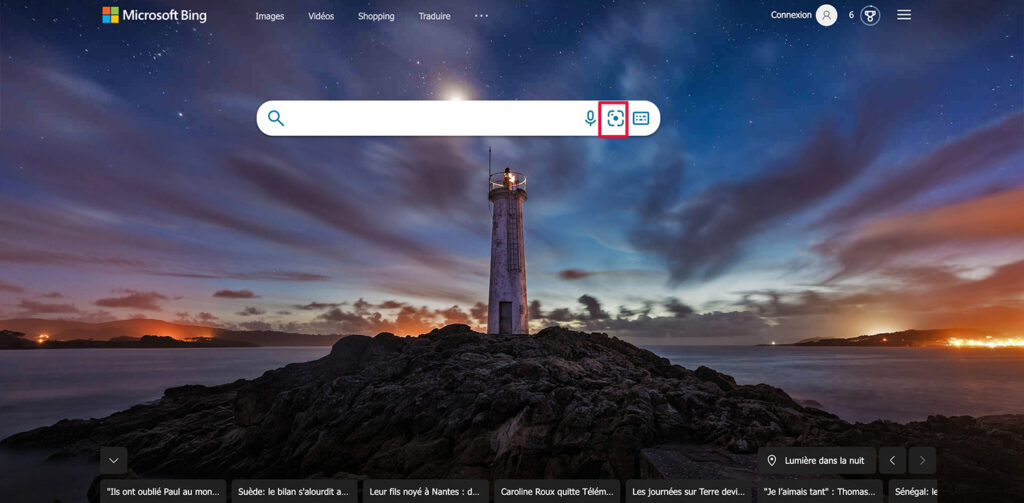
Եվ այնտեղ նույնն է, դուք կարող եք ուղարկել պատկեր կամ տեղադրել ձեր պատկերի URL-ը:
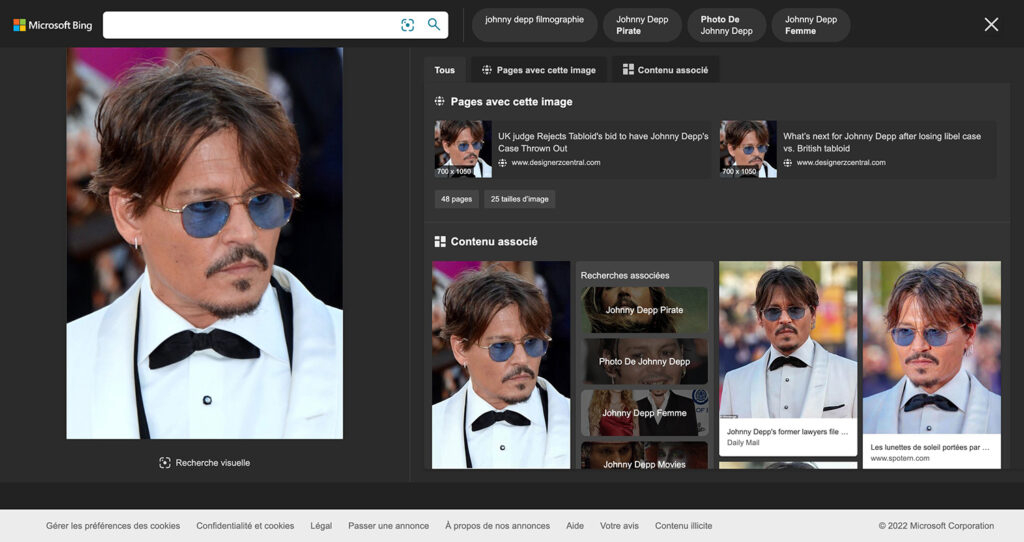
Microsoft-ի Bing-ը նաև պատկերների հետադարձ որոնումներ է կատարում նույն կարգավորումներով, ինչ Google-ը աշխատասեղանների և բջջային հեռախոսների վրա:
IOS-ի և Android-ի Bing հավելվածի վերջին տարբերակները թույլ են տալիս անմիջապես լուսանկարել և որոնել դրանք: Այն նաև թույլ է տալիս վերբեռնել լուսանկարներ ձեր տեսախցիկի ցուցակից, սկանավորել QR կոդերը և սկանավորել տեքստային կամ մաթեմատիկական խնդիրները:
Պարզապես հպեք հիմնական էկրանի խոշորացույցի կողքին գտնվող տեսախցիկի պատկերակին և ընտրեք, թե ինչպես եք ուզում որոնել ձեր լուսանկարը:
Հակադարձ պատկերների որոնում Yandex-ում
La Yandex պատկերների որոնումը ոսկու հանք է հակադարձ պատկերների որոնման համար, և թույլ է տալիս օգտատերերին որոնել պատկերներ իրենց վերբեռնածներից:
Պատկերով որոնելու համար անցեք Yandex Images. https://yandex.com/images/. Սեղմեք տեսախցիկի պատկերակը աջ կողմում:
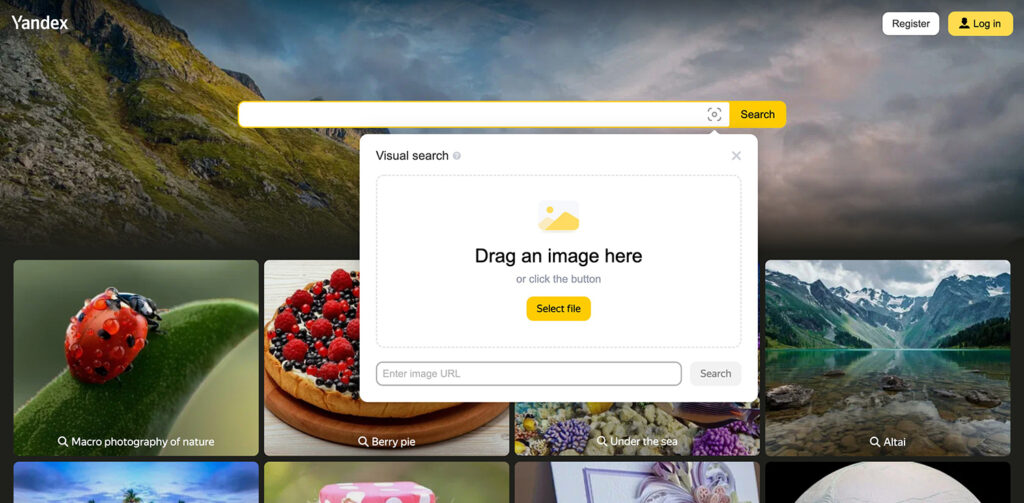
Կտտացրեք «Ընտրել ֆայլը»: Ընտրեք պատկերը, որը ցանկանում եք ստուգել: Կարող եք նաև տեղադրել պատկերի URL-ը այն վերբեռնելու փոխարեն և հետադարձ որոնել ձեր պատկերը:
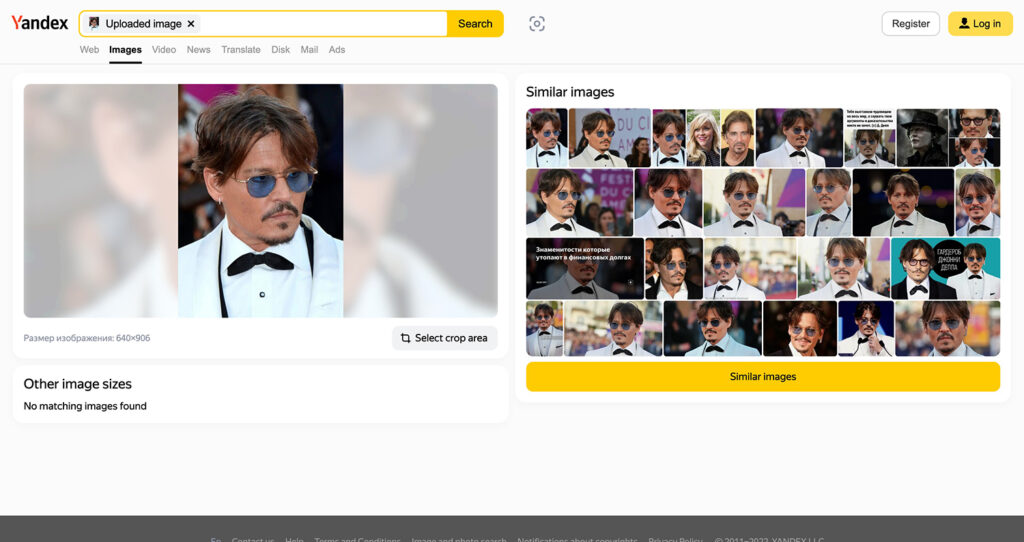
iPhone-ի հավելվածներ՝ ըստ պատկերի որոնելու
Կան մի քանի կայքեր և հավելվածներ, որոնք թույլ են տալիս Google Image-ի հակառակ որոնում կատարել: Դրանց թվում կարելի է նշել Google հավելվածը, որն ինտեգրում է Google Lens-ը, որը թույլ է տալիս որոնել՝ լուսանկարելով կամ պահպանված պատկերով։ Այս ֆունկցիան աշխատում է նաև Google Photo հավելվածից։
App Store-ի այլ գործիքներ, ինչպիսիք են CamFind-ը կամ Veracity-ը, նույնպես թույլ են տալիս որոնել ըստ պատկերի: Կայքերն ու հավելվածները, որոնք թույլ են տալիս կատարել Google Image-ի հակադարձ որոնում, շատ գործնական են, երբ ցանկանում եք տեղեկություններ գտնել պատկերի մասին, օրինակ, երբ ցանկանում եք գտնել լուսանկարի հեղինակին կամ նկարի ծագումը: Այս գործիքները նույնպես շատ օգտակար են տվյալ պատկերին նման պատկերներ գտնելու համար:
Բացահայտեք նաեւ. Բարձրացրեք պատկերի թույլատրելիությունը. Լուսանկարների որակը բարելավելու փորձ կատարելու լավագույն 5 գործիքները & Ո՞րն է TikTok-ի լավագույն վիդեո ձևաչափը 2022 թվականին: (Ամբողջական ուղեցույց)
Եզրակացություն. Պատկերների որոնման ավելի շատ տարբերակներ
Կան մի քանի այլ երրորդ կողմի պատկերների որոնման համակարգեր, որոնք նվիրված են լուսանկարներ գտնելուն, այդ թվում TinEye.
Կան նաև որոնման համակարգեր, որոնք հատուկ նախագծված են՝ օգնելու ստեղծագործողներին պարզել, թե արդյոք իրենց աշխատանքը գողացվել է: Ստուգեք կայքերը Բերիֆի et Փիքսի.
Եթե նախընտրում եք հակադարձ պատկերների որոնման ծրագրերը, քան վեբ բրաուզերի օգտագործումը, ստուգեք Ճշմարտություն, ReverseImageSearch et Հակադարձել.
Այստեղ ավարտվում է մեր ձեռնարկը: Եթե ձեզ դուր եկավ մեր հոդվածը, կամ եթե ունեք հարցեր, մի հապաղեք թողնել մեկնաբանություն, մենք միշտ այստեղ ենք դրանց պատասխանելու համար:



